|
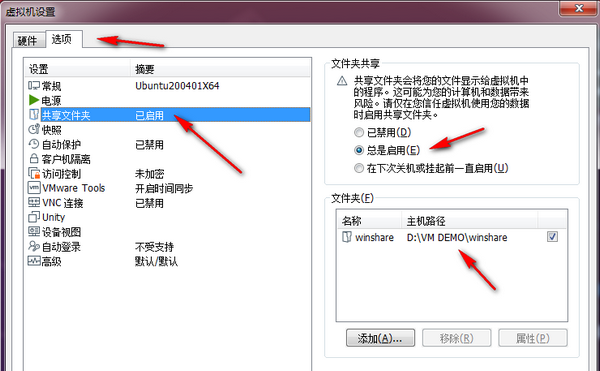
设置成功后会在目录:/mnt/hgfs下面看到共享的文件夹 第二种:在Ubuntu内安装samba服务。 (1)下载安装samba服务:sudo apt-get install samba (2)配置samba服务,在文件/etc/samba/smb.conf的末尾添加配置信息 [myshare] #共享文件夹的名称,可以随便设计 path=/home #Ubuntu和window中共享的目录,可以根据用户的需要修改,注意等号两边不能出现有空格。 available=yes #说明:available用来指定该共享资源是否可用。 browseable=yes #说明:browseable用来指定该共享是否可以浏览。 public=yes #说明:public用来指定该共享是否允许guest账户访问。 writable=yes #说明:writable用来指定该共享路径是否可写。 (3)配置完成后。需要进行重新加载samba配置文件,并且重新启动samba服务 sudo service smbd reload sudo service smbd restart (4)最后在window中,按下”win+R“进入运行界面。输入ubuntu的IP即可进入。 第三种:利用FTP服务来进行共享文件 在Linux系统中安装FTP服务端,我们作为开发组通过Windows的FTP客户端将资料上传或者下载。 (1)在Ubuntu中安装FTP服务端: sudo apt-get install vsftpd (2)安装完之后,需要对其配置文件/etc/vsftpd.conf进行修改,找到文件中的以下两行语句 #local_enable=YES #write_enable=YES 将它们前面的#删除,保存即可 (3)然后重新启动FTP服务 sudo service vsftpd restart (4)在Windows中使用任意一款FTP客户端连接我们Ubuntu即可。
|